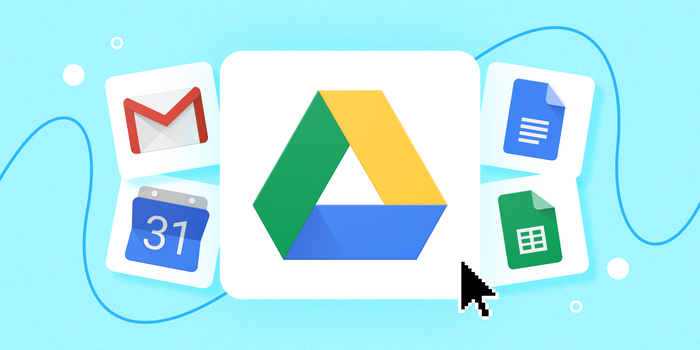Era kerja dan belajar jarak jauh, kemampuan untuk berbagi file di Google Drive menjadi salah satu kebutuhan digital paling mendasar. Fitur ini memungkinkan siapa pun mengirim dokumen, gambar, video, hingga folder kerja lengkap ke kolega, teman, atau klien hanya dengan beberapa klik. Tanpa perlu lampiran email berukuran besar atau aplikasi tambahan, semuanya bisa dilakukan langsung dari Drive.
Berbagi file di Google Drive tidak hanya efisien, tetapi juga mendukung kolaborasi real-time. Saat Anda membagikan file, penerima bisa langsung melihat, memberikan komentar, atau bahkan mengedit dokumen jika diberi izin. Hal ini sangat membantu dalam proyek kelompok, revisi laporan, atau kerja tim lintas lokasi.
Selain itu, Drive juga memberi fleksibilitas dalam atur akses file. Anda bisa menentukan siapa yang hanya bisa melihat, siapa yang boleh mengomentari, dan siapa yang bisa mengedit. Pengaturan ini memberi kontrol penuh atas keamanan file yang dibagikan.
Dengan kemudahan dan kontrol seperti ini, tidak heran jika banyak pengguna memilih Google Drive sebagai platform utama dalam berbagi dan mengelola dokumen secara online. Pada bagian berikutnya, kita akan membahas bagaimana cara berbagi file maupun kirim folder lewat Drive di desktop dan ponsel.
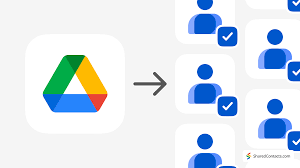
Berbagi File dan Folder di Desktop
1. Berbagi File dari Komputer
- Buka Google Drive di browser.
- Klik kanan pada file yang ingin dibagikan, lalu pilih “Bagikan”.
- Masukkan alamat email orang yang akan menerima file, atau pilih “Salin link” untuk membuat tautan berbagi.
- Anda bisa langsung atur akses file: hanya lihat, beri komentar, atau bisa edit.
2. Kirim Folder Lewat Drive di Komputer
- Klik kanan pada folder, pilih “Bagikan”.
- Seperti file, Anda bisa menambahkan email penerima atau membuat link.
- Semua file di dalam folder akan otomatis ikut dibagikan sesuai izin yang Anda tentukan.
3. Berbagi File dan Folder dari HP
- Buka aplikasi Google Drive ponsel.
- Tekan lama file atau folder yang ingin dibagikan, lalu ketuk ikon “Bagikan”.
- Masukkan email atau salin link berbagi.
- Anda bisa mengatur apakah penerima hanya bisa melihat atau ikut mengedit.
4. Opsi Lain Saat Berbagi
- Tambahkan pesan saat mengirim undangan berbagi.
- Aktifkan notifikasi agar tahu saat file dibuka atau diubah.
Dengan mengikuti langkah-langkah di atas, Anda bisa kirim folder lewat Drive maupun berbagi file dengan mudah dari perangkat mana saja. Fleksibilitas ini menjadikan Google Drive alat kolaborasi yang sangat berguna di berbagai situasi.
Mengatur Izin Akses dan Batasan Berbagi
Salah satu kekuatan utama Google Drive terletak pada kemampuan untuk atur akses file dengan detail. Pengguna dapat mengatur siapa saja yang bisa melihat, mengomentari, atau mengedit file dan folder yang dibagikan—baik saat berbagi satu file maupun kirim folder lewat Drive.
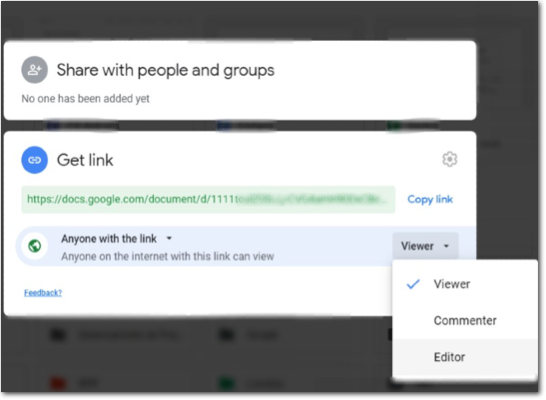
1. Tiga Jenis Hak Akses
Saat membagikan file atau folder, Anda akan diminta memilih level izin akses file:
- Viewer (Hanya lihat): Penerima hanya bisa membuka dan membaca file.
- Commenter (Komentar saja): Penerima dapat memberi komentar tanpa mengubah isi dokumen.
- Editor (Dapat edit): Penerima bisa mengubah isi file, menambahkan komentar, bahkan membagikan ulang ke orang lain.
2. Membatasi Akses pada Link Publik
Jika Anda memilih opsi “Siapa pun yang memiliki link”, pastikan Anda atur akses file dengan tepat. Hindari memberikan akses edit jika file bersifat sensitif. Pilih “Hanya lihat” atau “Komentar” untuk keamanan lebih baik.
3. Batasi Akses Lanjutan
Anda bisa menonaktifkan opsi “Izinkan editor menambahkan orang dan mengubah izin” untuk mencegah penyebaran file yang tidak terkendali. Ini penting terutama saat Anda kirim folder lewat Drive kepada banyak orang.
4. Cabut Akses dan Lihat Siapa yang Bisa Akses
Kapan saja Anda bisa mencabut akses individu atau grup yang telah diberi izin. Buka file, klik “Bagikan”, lalu klik ikon tempat sampah di samping nama penerima. Anda juga bisa melihat siapa saja yang sedang mengakses file.
Dengan fitur pengaturan ini, Anda bisa mengontrol sepenuhnya bagaimana file dibagikan dan siapa saja yang terlibat. Kemampuan untuk atur akses file dengan detail menjadikan Google Drive sebagai salah satu platform berbagi yang paling aman dan fleksibel.
Berbagi File Secara Aman dan Efisien
Berbagi file di Google Drive sebaiknya dilakukan dengan tetap memperhatikan aspek keamanan dan efisiensi. Meski mudah digunakan, fitur ini juga bisa disalahgunakan jika pengaturannya tidak dilakukan dengan cermat. Berikut beberapa tips agar Anda tetap aman saat berbagi file dan folder, sekaligus menjaga produktivitas.
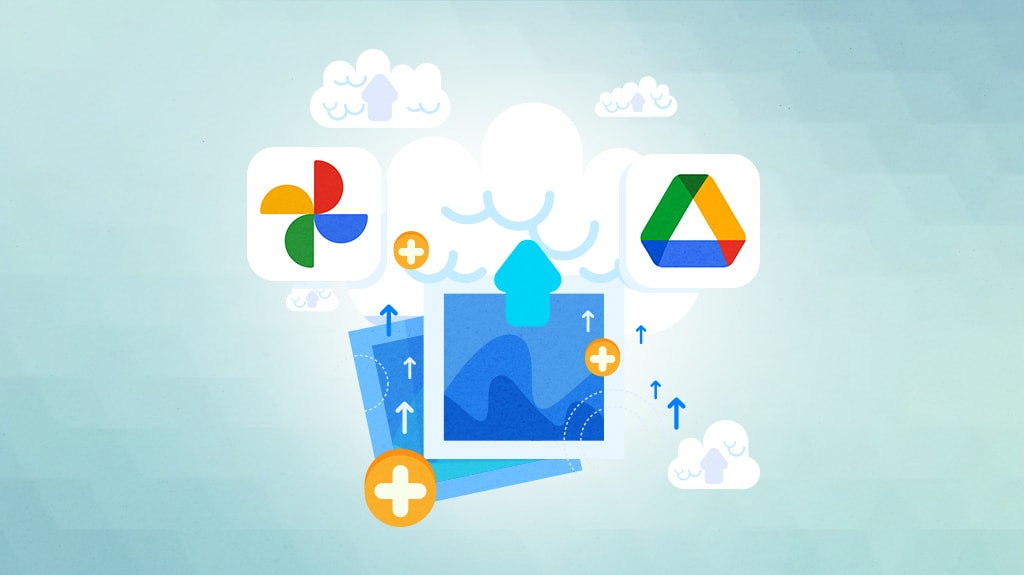
Hindari Berbagi ke Link Publik Jika Tidak Diperlukan
Salah satu kesalahan umum adalah membuat file bisa diakses oleh siapa saja yang memiliki link. Jika informasi di dalamnya bersifat pribadi atau sensitif, pastikan hanya pengguna tertentu yang memiliki akses. Gunakan opsi berbagi langsung ke alamat email dan atur akses file secara terbatas.
Batasi Unduhan dan Pencetakan
Untuk file yang hanya perlu dibaca, Anda bisa menonaktifkan fitur unduh, cetak, dan salin melalui pengaturan lanjutan. Ini sangat penting saat membagikan dokumen legal, draft tulisan, atau file internal yang belum final.
Gunakan Notifikasi Aktivitas dan Riwayat Revisi
Google Drive menyimpan riwayat siapa yang mengakses dan mengedit file. Aktifkan notifikasi jika Anda ingin memantau perubahan yang terjadi. Ini berguna dalam kolaborasi tim agar setiap perubahan bisa dilacak.
Periksa Ulang Izin Akses Secara Berkala
Kadang kita lupa siapa saja yang sudah diberi akses. Luangkan waktu untuk meninjau daftar penerima dan atur ulang jika ada yang seharusnya tidak lagi memiliki izin. Ini juga berlaku saat Anda kirim folder lewat Drive ke beberapa orang.
Gunakan Nama File dan Folder yang Jelas
Ini bukan hanya soal rapi, tetapi juga membantu penerima tahu isi file sebelum membukanya. Hindari nama generik seperti “Dokumen1″—gunakan nama yang mendeskripsikan isi dengan baik.
Dengan mengikuti tips di atas, Anda bisa berbagi file di Google Drive dengan lebih aman dan profesional. Kontrol atas izin akses file serta kebiasaan berbagi yang bertanggung jawab akan membuat kolaborasi digital jadi lebih lancar dan terpercaya.
Google Drive untuk Berbagi File yang Aman
Berbagi file di Google Drive bukan hanya soal kemudahan, tapi juga tentang bagaimana Anda menjaga keamanan, efisiensi, dan profesionalitas dalam kolaborasi digital. Dengan memahami cara berbagi yang tepat, kirim folder lewat Drive secara efisien, serta mengatur akses file dengan bijak, Anda dapat memanfaatkan platform ini sebagai alat kerja yang benar-benar produktif.
Mulailah dengan langkah-langkah sederhana, biasakan meninjau ulang izin, dan terus manfaatkan fitur-fitur yang tersedia. Google Drive memberi kita kemudahan, tapi keamanan tetap ada di tangan pengguna.